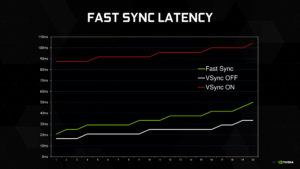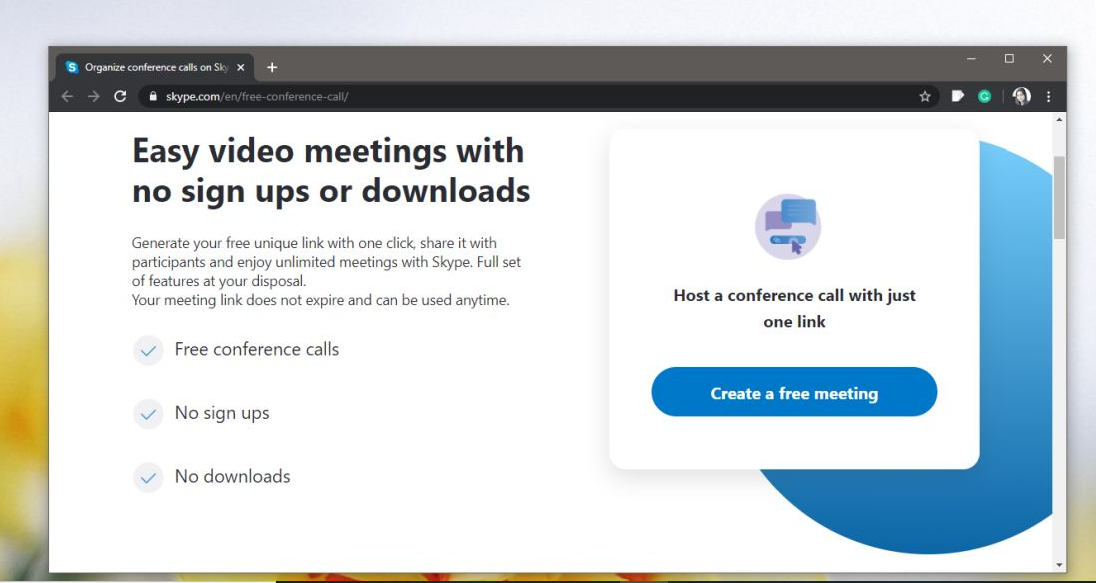Eine vollständige Überprüfung der temporären Windows-Dateien
Wir kennen die Natur von einigen Windows temporäre Dateien wie die Datei Index.dat, temporäre Internetdateien, Cookies und Prefetch-Dateien. In diesem Artikel werfen wir einen Blick auf einige Aspekte der temporären Windows-Dateien, die Ihr PC während des normalen Betriebs erstellt.
Temporäre Dateien -> Windows
Was wissen Sie über temporäre Dateien für Windows 10?
Unter Windows sind temporäre Dateien Junk-Dateien. Es kann vorübergehend verwendet werden und wird nutzlos, sobald die Aufgabe abgeschlossen ist. Diese temporären Dateien enthalten vorübergehend Daten, während eine Datei verarbeitet, erstellt oder verwendet wird.

Grund für die Erstellung temporärer Dateien
Das Betriebssystem erstellt während der normalen Ausführung temporäre Windows-Dateien, wenn möglicherweise nicht genügend Arbeitsspeicher für die Aufgabe zugewiesen ist.
Installieren Sie Mail- und Kalenderfenster 10 neu
Software, die riesige Datenmengen verwendet, wie Video-, Grafik- oder Medienbearbeitungssoftware, erstellt auch temporäre Dateien. Diese temporären Dateien sind ziemlich oft als nicht. Sie bleiben zurück, wenn die Aufgabe beendet ist, und bewegen sich auf ihren nutzlosen Speicherplatz.
Das Windows-Betriebssystem erstellt jedoch durch Programme temporäre Dateien zum Erstellen von Backups. MS Office speichert beispielsweise alle paar Minuten eine temporäre Datei des geöffneten Dokuments. Wenn Sie das Dokument speichern und dann verlassen, wird auch die temporäre Datei entfernt. Wenn das Programm unerwartet abstürzt, wird die temporäre Datei nicht entfernt. Sie können auch wichtig sein, um verlorene Daten zu sichern, wenn das Programm oder der PC abstürzt.
Auch beim Beenden oder Beenden der Programme werden die temporären Dateien entfernt. Dies ist jedoch nicht der Fall, was zu verschwendetem Speicherplatz führt.
Speicherort temporärer Dateien
In Windows befinden sich die temporären Dateien an 2 Orten:
- %Systemlaufwerk%WindowsTemp
- %userprofile%AppDataLocalTemp
Wenn du auf tippst C:WindowsTemp du bekommst eine SMS Sie sind derzeit nicht berechtigt, auf diesen Ordner zuzugreifen . Tippen Sie anschließend auf Weiter, um dies zu tun. Sie sehen dann den größten Teil des Inhalts als .tmp-, .temp- und .txt-Dateien.
Andere Ordner befinden sich jedoch auch unter ( C:BenutzerBenutzernameAppDataLocalTemp) wird für jeden Benutzer erstellt. Der Ordner ist ein versteckter Ordner. Sie müssen jedoch zuerst PC-Ordner aus den Ordneroptionen „einblenden“, bevor Sie sie anzeigen können.
Wir wissen, dass das Windows-Betriebssystem temporäre Dateien erstellt. Die Dateien werden im Ordner %system%WindowsTemp gespeichert. Wohingegen diejenigen (Benutzer erstellt diejenigen während der Ausführung) im Benutzerprofil unter %userprofiles%AppDataLocal.
Temporäre Dateien einer bestimmten Software werden wahrscheinlich in einem Unterordner im übergeordneten Ordner der bestimmten Software gespeichert.
Häufig wird eine temporäre Datei oder ihr Ordner im Stammverzeichnis des Laufwerks C (System) erstellt. Vielleicht möchten Sie den Ordner im Detail überprüfen. Sie können es dann entfernen, wenn Sie sicher sind, dass es temporäre Dateien enthält.
Ändern Sie den Speicherort des Temp-Ordners
Wenn Sie möchten, können Sie auch den Ort des Ordners Temporäre Dateien ändern. Öffnen Sie einfach die Systemeigenschaften über die Systemsteuerung > Umgebungsvariablen > Bearbeiten Sie die System- und/oder Benutzervariablen nach Belieben.
Stellen Sie jedoch sicher, dass es keine gute Idee ist, temporäre Verzeichnisse für alle Benutzerprofile gleichzeitig zusammenzuführen. Aber für sicherheits Gründe , da es Fälle von Sicherheitsproblemen mit temporären Dateien aufgrund falscher Dateiberechtigungen oder Racebedingungen einer bestimmten Software gab.
wie man Dampf installiert dlc
Ordner „Null Temporäre Dateien“
Sie können auch Freeware-Junk-Dateireiniger wie z CCleaner . Sie können auch Quick Clean oder das integrierte Dienstprogramm zur Datenträgerbereinigung verwenden, um die Daten der temporären Ordner einfach zu löschen.
Fazit:
Hier erfahren Sie alles über temporäre Windows-Dateien. Wenn Sie auf ein Problem stoßen, lassen Sie es uns wissen. Wenn Sie der Meinung sind, dass dies hilfreich ist, teilen Sie uns Ihre Vorschläge im Kommentarbereich unten mit. Kennen Sie eine andere alternative Methode, die wir Ihrer Meinung nach in diesem Handbuch nicht behandeln können?
Bis dann! Lächle weiter
Lesen Sie auch: